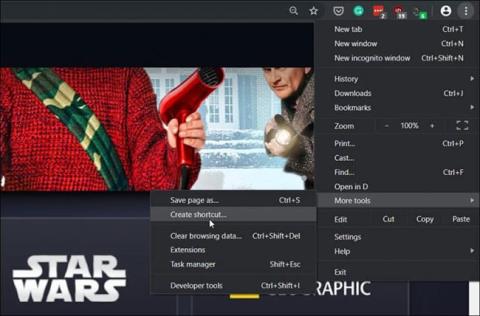Az újonnan indult Disney Plus streaming szolgáltatás több ezer izgalmas filmet és műsort kínál. A szolgáltatás gyakorlatilag mindenhol elérhető, és dedikált alkalmazásokat kínál iPhone, Android, Fire TV, Xbox One és Roku számára. De (ebben az írásban) nem találsz Disney Plus alkalmazást Windows 10 rendszerhez . Az Xbox One alkalmazást csak a Microsoft Store-ban találja meg.
Az igazság kedvéért most megtekintheti a Disney Plus-t bármelyik böngészőn keresztül Windows 10 rendszerű gépén. De lehet, hogy nem szeretne teljes böngésző munkamenetet vagy új lapot indítani, hanem inkább egy alkalmazásszerűbb élményt. A progresszív webalkalmazásoknak (PWA) és a Chromium-alapú böngészőknek, például az új Microsoft Edge-nek köszönhetően ezt megteheti. Íme, hogyan kell csinálni.
Telepítse a Disney Plus-t alkalmazásként (PWA) a Windows 10 rendszeren
A PWA létrehozásának lépései bármely Chromium-alapú böngészőben szinte ugyanazok, de itt a cikk az új Microsoft Edge és a Google Chrome használatával foglalkozik.
Google Chrome-hoz
Indítsa el a Chrome-ot, keresse fel a Disney Plus webhelyet (http://go.gplink.io/disneyplus), majd jelentkezzen be fiókjába. Ezután kattintson a Menü gombra a Chrome eszköztárának jobb felső sarkában. Ezután lépjen a További eszközök > Parancsikon létrehozása elemre .

Ezután adja meg a parancsikon nevét, és jelölje be a „Megnyitás ablakként” négyzetet , hogy az ablak alkalmazásként nyíljon meg. Ezután kattintson a Létrehozás gombra .

Ez létrehoz egy parancsikont az asztalon és a Start menüben. Még a tálcára is rögzítheti a könnyebb hozzáférés érdekében.
Microsoft Edge (Chromium-alapú)
A Disney Plus telepítése PWA-ként az Edge használatával egyszerűbb folyamat. Vegye figyelembe, hogy ennek működéséhez az Edge Chromium-alapú verzióját kell futtatnia. A cikk írásakor a böngésző béta állapotban van, készen áll arra, hogy bárki telepítse. További információért tekintse meg a Quantrimang.com cikkét a Chromium Edge béta telepítéséről .
Indítsa el a böngészőt, keresse fel a Disney Plus webhelyet, és jelentkezzen be fiókjába. Kattintson a Menü gombra a jobb felső sarokban, majd kattintson az Alkalmazások > A webhely telepítése alkalmazásként elemre .

Ezután adja meg az alkalmazás parancsikonjának nevét, és kattintson a Telepítés gombra . Ez létrehoz egy Disney Plus parancsikont az asztalon és a Start menüben, és rögzítheti a tálcára.

PWA-ként telepítve a Disney Plus nem a webhely parancsikonja. A böngészőtől teljesen különálló ablakban nyílik meg. Úgy indítja el, mint bármely rendszeresen telepített alkalmazást a számítógépén.

Ne feledje, hogy a Disney Plus-ra való regisztráció 6,99 USD (161 000 VND)/hóba kerül, vagy havi 12,99 USD-ért (299 000 VND) megkaphatja a Disney Plus csomagot, amely tartalmazza a Hulu-t (hirdetésekkel) és az ESPN+-t.
Remélem sikeres vagy.